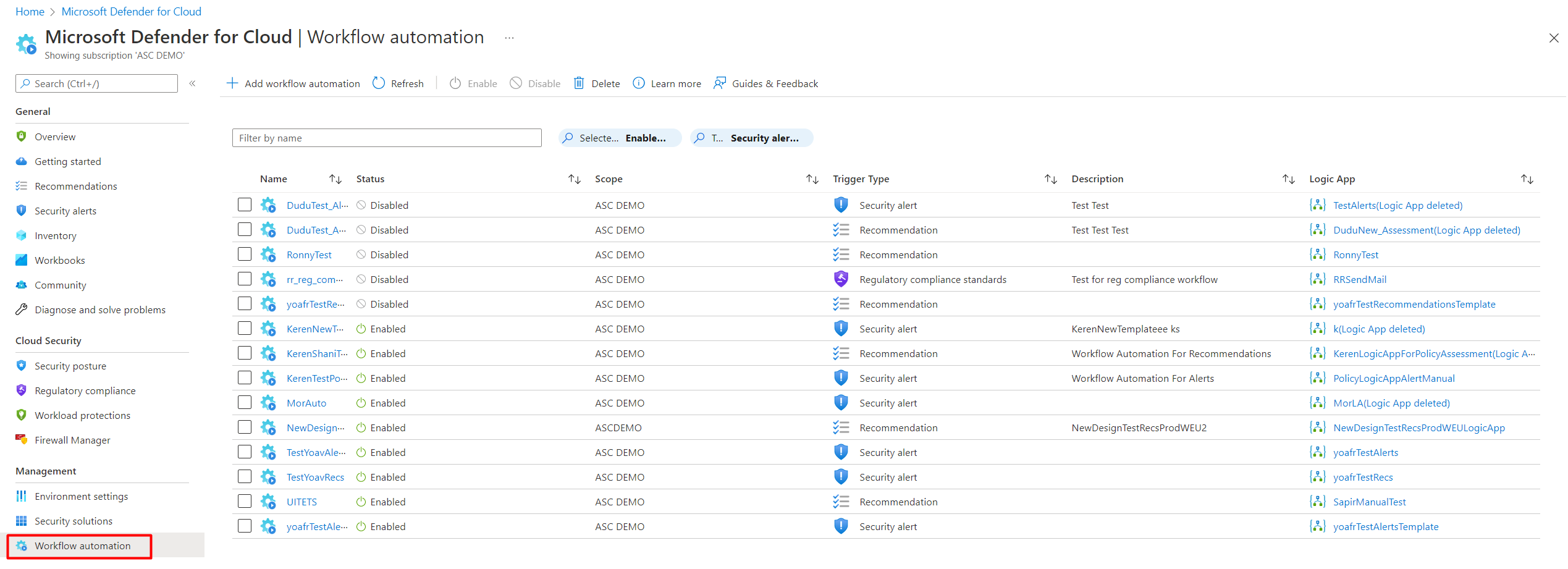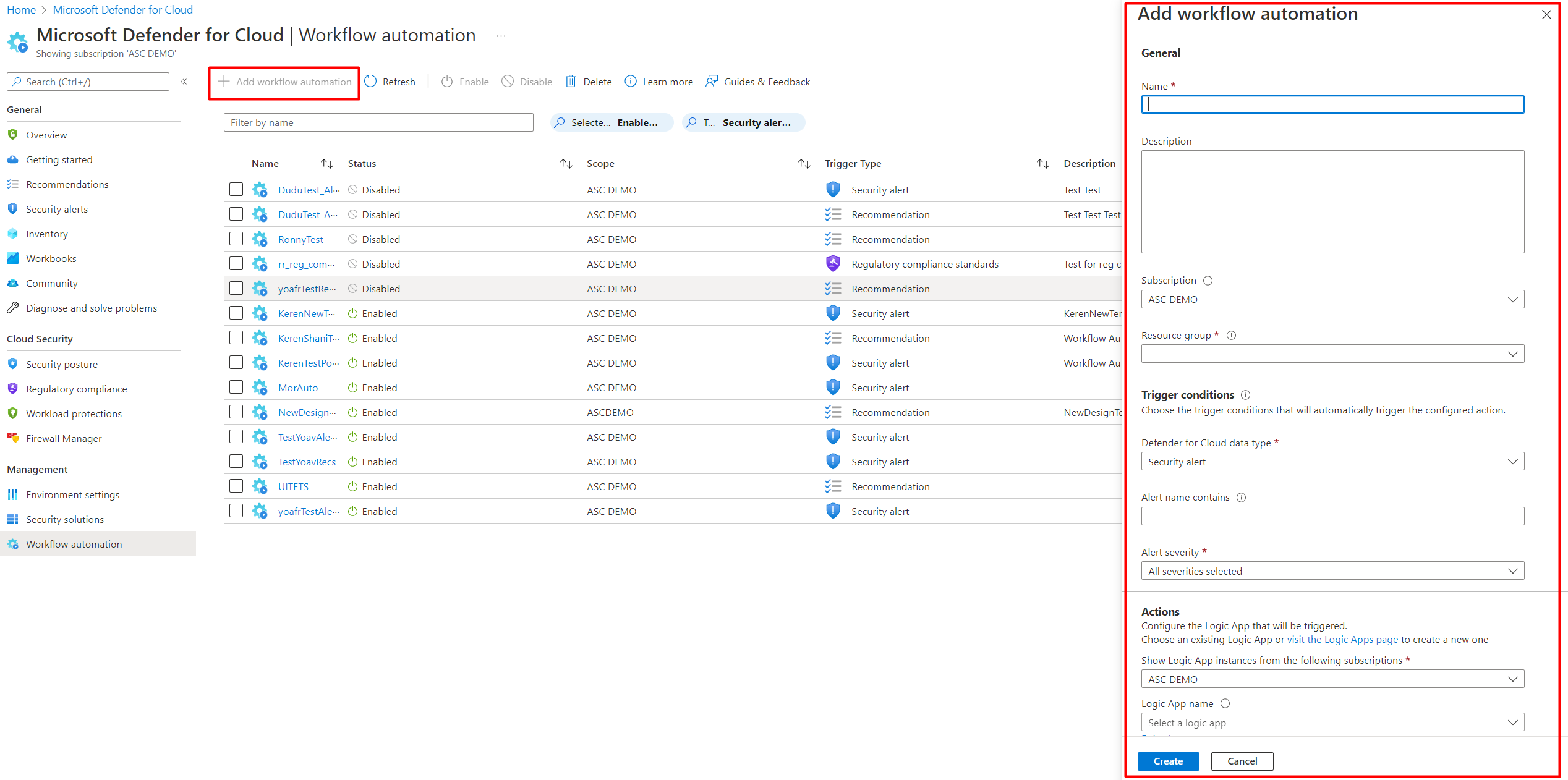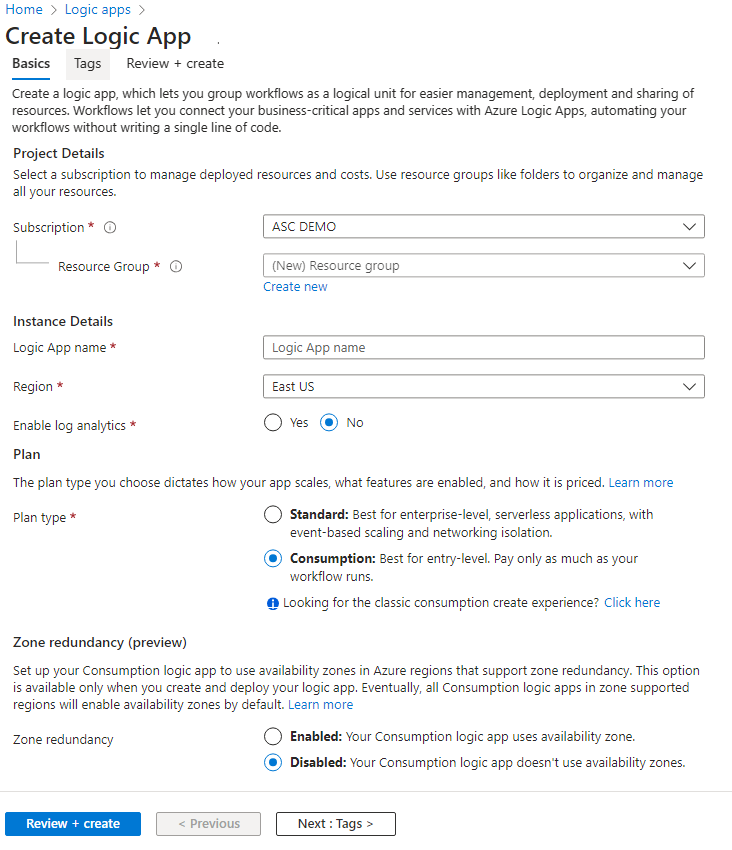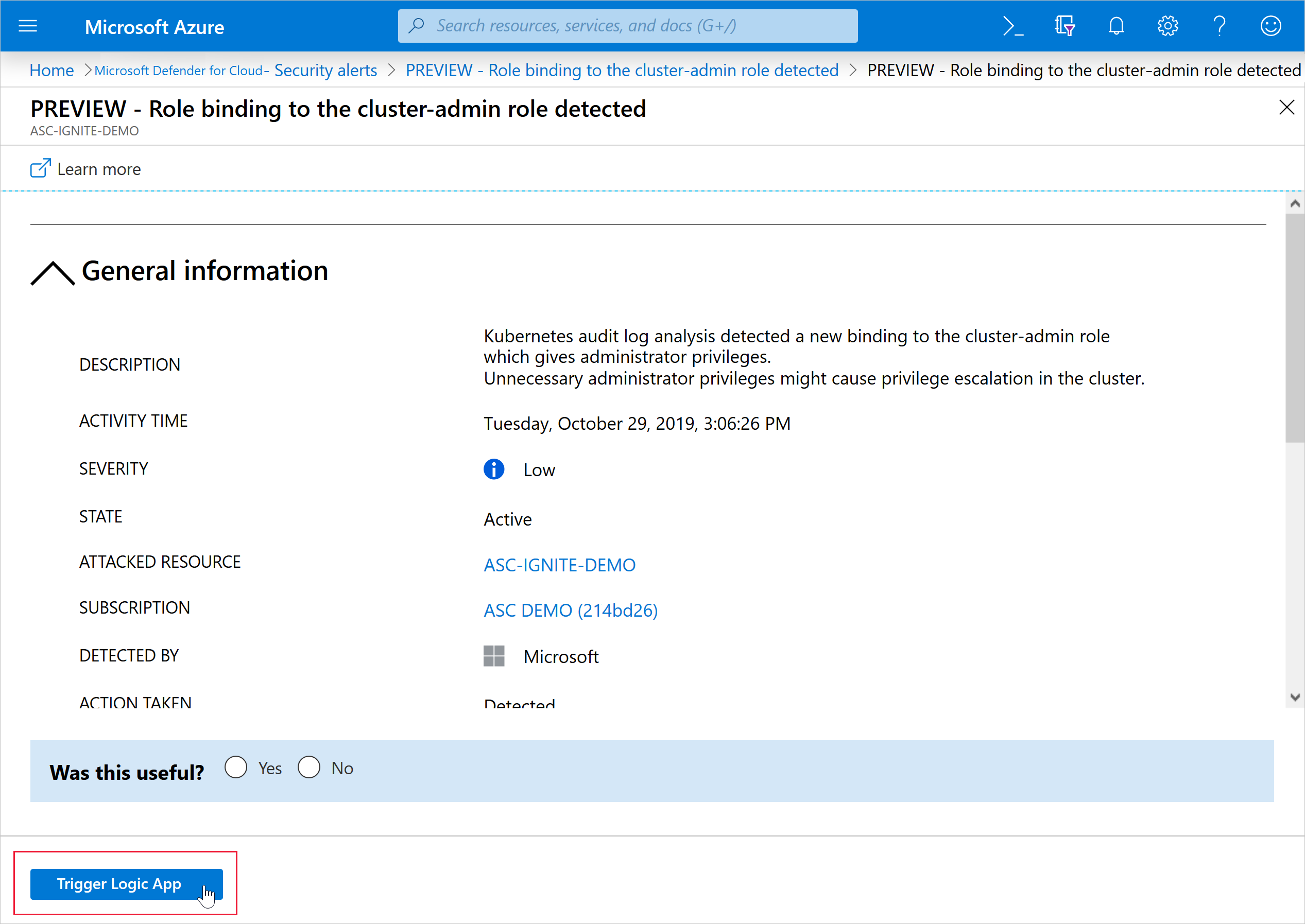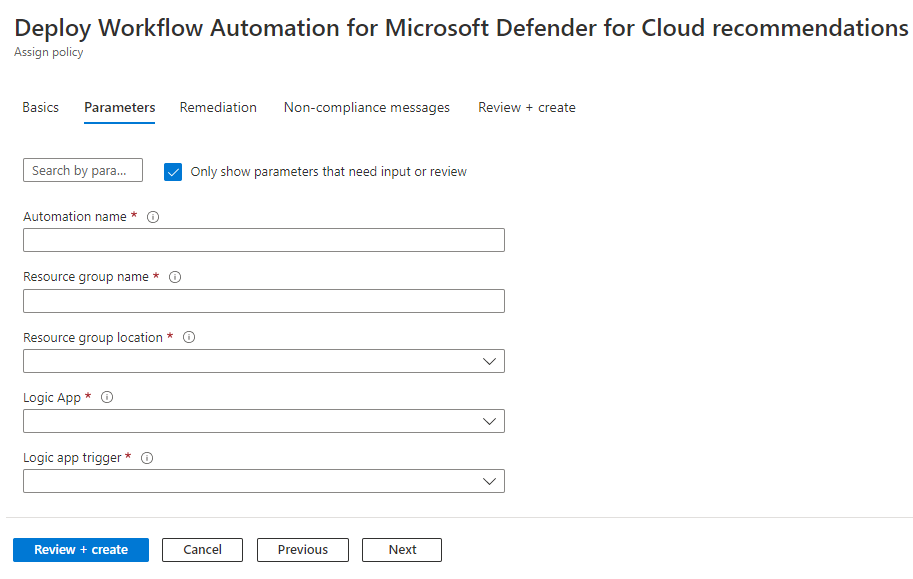Setiap program keamanan mencakup beberapa alur kerja untuk respons insiden. Proses ini mungkin termasuk memberi tahu pemangku kepentingan terkait, meluncurkan proses manajemen perubahan, dan menerapkan langkah-langkah perbaikan khusus. Pakar keamanan menyarankan agar Anda mengotomatiskan sebanyak mungkin langkah-langkah prosedur tersebut. Automasi mengurangi overhead. Ini juga dapat meningkatkan keamanan Anda dengan memastikan langkah-langkah proses dilakukan dengan cepat, konsisten, dan sesuai dengan persyaratan yang telah ditentukan.
Artikel ini menjelaskan fitur otomatisasi alur kerja Microsoft Defender for Cloud. Fitur ini dapat memicu aplikasi logika konsumsi pada pemberitahuan keamanan, rekomendasi, dan perubahan pada kepatuhan terhadap peraturan. Misalnya, Anda mungkin ingin Defender for Cloud mengirim email ke pengguna tertentu saat pemberitahuan terjadi. Anda juga akan mempelajari cara membuat aplikasi logika menggunakan Azure Logic Apps.